Автор:
Morris Wright
Жасалған Күн:
1 Сәуір 2021
Жаңарту Күні:
1 Шілде 2024

Мазмұны
- Басу үшін
- 4-тен 1-бөлім: батырмалармен танысу
- 4-тен 2-бөлім: Басты экранды пайдалану
- 4-тен 3-бөлім: Қолданбаларды пайдалану
- 4-тен 4-бөлім: Телефон арқылы қоңырау шалу
- Кеңестер
Бұл мақала құрылғыны жай қосудан немесе өшіруден бастап, орнатылған қосымшаларды пайдалануға дейінгі аралықта iPhone-ды пайдалану негіздерін үйретеді.
Басу үшін
4-тен 1-бөлім: батырмалармен танысу
 Егер жоқ болса, iPhone қосыңыз. Мұны істеу үшін iPhone экранында ақ түсті Apple белгішесі пайда болғанша құлыптау түймесін баса беріңіз.
Егер жоқ болса, iPhone қосыңыз. Мұны істеу үшін iPhone экранында ақ түсті Apple белгішесі пайда болғанша құлыптау түймесін баса беріңіз.  Қажет болса, iPhone-ды зарядтаңыз. Зарядтағыш кабелі - ұзын ақ сым, оның бір шеті тар жалпақ тікбұрышты түйреуішпен, ал екінші ұшында үлкенірек тік бұрышты блок. Егер сіздің iPhone қосылмаса, оны қайталап көрмес бұрын оны қабырға розеткасынан бірнеше минут зарядтап көріңіз.
Қажет болса, iPhone-ды зарядтаңыз. Зарядтағыш кабелі - ұзын ақ сым, оның бір шеті тар жалпақ тікбұрышты түйреуішпен, ал екінші ұшында үлкенірек тік бұрышты блок. Егер сіздің iPhone қосылмаса, оны қайталап көрмес бұрын оны қабырға розеткасынан бірнеше минут зарядтап көріңіз. - Сіз iPhone корпусының төменгі жағында, экрандағы дөңгелек батырманың астында портты көресіз. Дәл осы жерге зарядтағыштың істік бөлігі кіруі керек.
- Егер сізде iPhone 4S немесе одан жоғары деңгейдегі зарядтағыш болса, кабельдің зарядтау ұшында бір жағында сұр түсті төртбұрыш болады. Бұл тіктөртбұрыш iPhone экранымен бірдей бағытта болуы керек.
- Сіздің iPhone құрылғыңызда қуат адаптері (ақ текше), электр штепселі бар, бір жағында екі тістері бар, ал екінші жағында тік бұрышты ойығы болуы керек. Сіз мұны қабырғадағы розеткаға қосып, содан кейін айфонға қосылмаған зарядтағыштың соңын текшенің ойығына орналастыра аласыз.
- Егер сіз iPhone құрылғысын қуат көзіне қосқан кезде өшірілген болса, құрылғы дәл қазір қосылуы керек. Экранда ақ алма белгішесі пайда болғанын көресіз.
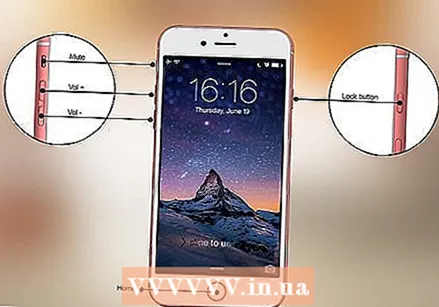 IPhone құрылғысының батырмаларын біліп алыңыз. Егер сіз iPhone-ды экранды жоғары қаратып тегіс жерге қойсаңыз, iPhone түймелері келесідей орналасуы керек:
IPhone құрылғысының батырмаларын біліп алыңыз. Егер сіз iPhone-ды экранды жоғары қаратып тегіс жерге қойсаңыз, iPhone түймелері келесідей орналасуы керек: - «Құлыптау түймесі» - немесе iPhone-ның оң жағында (iPhone 6 немесе одан кейінгі нұсқасы) немесе iPhone-дың жоғарғы жағында (iPhone 5s, SE немесе одан бұрын). IPhone қосулы кезде оны бір рет басу экранға шығады. Оны қайта бассаңыз, экран өшіп қалады. Сіз оны қосу үшін немесе қазір қосылып тұрған iPhone-ды өшіру үшін оны толықтай өшірілген iPhone-да басып ұстап тұра аласыз.
- «Көлем +/-» - iPhone құрылғысының сол жағындағы төменгі екі түйме. Төменгі батырма музыка, бейнелер немесе iPhone телефонының қоңырау сигналы дыбысын азайтады. Үстіңгі батырма дыбыс деңгейін жоғарылатады.
- «Дыбысты өшіру» - iPhone құрылғысының корпусының сол жағындағы түймелер қатарының жоғарғы жағындағы ауыстырғыш. Бұл қосқышты жылжытсаңыз, телефоныңыз естілетін күйге ауысады. Ауыстырғышты төмен жылжыту арқылы iPhone телефонының қоңырау сигналы өшіріліп, діріл режимі қосылады. Сіздің iPhone дыбысы өшірілгенде, «Дыбысты өшіру» қосқышының үстінде қызғылт сары сызық пайда болады.
- «Бастау» - бұл сіздің iPhone экраныңыздың төменгі жағындағы дөңгелек түйме. IPhone-ды құлыптау экранынан ашу үшін оны бір рет басыңыз. Егер сіз оны қолданбаны пайдалану кезінде бассаңыз, онда бағдарлама азайтылады. Оны екі рет басу арқылы сіз барлық белсенді қосымшаларды жылдам көресіз.
 Құлыптау түймесін басыңыз. Бұл сіздің iPhone экраныңызды «оятады» және құлыптау экранын көрсетеді.
Құлыптау түймесін басыңыз. Бұл сіздің iPhone экраныңызды «оятады» және құлыптау экранын көрсетеді.  Құлыптау экраны пайда болғаннан кейін, үй түймесін басыңыз. Бұл экран күннің уақытын экранның жоғарғы жағында көрсетеді. Бастау батырмасын басқан кезде құпия сөз өрісі пайда болады.
Құлыптау экраны пайда болғаннан кейін, үй түймесін басыңыз. Бұл экран күннің уақытын экранның жоғарғы жағында көрсетеді. Бастау батырмасын басқан кезде құпия сөз өрісі пайда болады. - Егер сіз құпия сөзді әлі орнатпаған болсаңыз, «Негізгі» батырмасын басу арқылы сіз өзіңіздің iPhone құрылғыңыздың басты экранына барасыз, онда сіз iPhone функциялары туралы көбірек біле аласыз.
 Экрандағы пернелерді пайдаланып парольді енгізіңіз. Егер бұл код дұрыс болса, iPhone телефоныңыздың басты экраны ашылады.
Экрандағы пернелерді пайдаланып парольді енгізіңіз. Егер бұл код дұрыс болса, iPhone телефоныңыздың басты экраны ашылады. - Егер сіз iPhone құрылғысының құлпын ашуға TouchID қосқан болсаңыз, саусақ ізін сканерлеген кезде телефоныңыз да ашылады.
4-тен 2-бөлім: Басты экранды пайдалану
 IPhone құрылғысының негізгі экранын қараңыз. Мұнда бірнеше квадрат белгішелерді көресіз; бұл сіздің iPhone қосымшалары немесе «қосымшалары». IPhone-ның барлық тіркелген қолданбалары, сондықтан телефонға алдын ала орнатылған қолданбалар осында келтірілген.
IPhone құрылғысының негізгі экранын қараңыз. Мұнда бірнеше квадрат белгішелерді көресіз; бұл сіздің iPhone қосымшалары немесе «қосымшалары». IPhone-ның барлық тіркелген қолданбалары, сондықтан телефонға алдын ала орнатылған қолданбалар осында келтірілген. - Телефонға қосымша қолданбаларды қосқанда, негізгі экран қосымша беттер алады. Сіз бұл беттерді экранда оңнан солға қарай жылжыту арқылы айналдыра аласыз.
 Әдепкі қосымшалармен танысыңыз. Әдепкі бойынша iPhone-ға орнатылған кейбір маңызды қолданбаларға мыналар жатады:
Әдепкі қосымшалармен танысыңыз. Әдепкі бойынша iPhone-ға орнатылған кейбір маңызды қолданбаларға мыналар жатады: - «Параметрлер» - Бұл тісті доңғалақтары бар сұр қолданба. Егер сіз iPhone экранын қосуға немесе өшіруге дейінгі уақыттан бастап сымсыз желі параметрлеріне дейін ештеңе өзгерткіңіз келсе, оны осы қолданбадан табуға болады.
- Телефон - Бұл ақ түсті белгішесі бар жасыл қолданба. Телефон қоңырауын қолмен бастауға болады (нөмірді теру арқылы) немесе байланысатын адамның атын түртіп, содан кейін экранның жоғарғы жағындағы аттың астындағы телефон белгішесін түртіңіз.
- Контактілер - бұл қолданбада біреудің басындағы сұр түсті силуэт бар. Осыны басу арқылы сіз барлық контактілер тізімін көресіз. IPhone сатып алған дүкенде контактілерді алдыңғы телефоннан жаңа iPhone-ға синхрондау керек еді, егер олай болмаса, ескі контактілерді iPhone-ға ауыстырғыңыз келуі мүмкін.
- FaceTime - ақ бейнекамера белгішесі бар жасыл қосымша. Мұны сіз FaceTime арқасында контактілеріңізбен бетпе-бет қоңырау шалу үшін пайдалана аласыз.
- Хабарламалар - ақ сөйлеу көпіршігі бар жасыл қосымша. Мұнда сіз мәтіндік хабарламаларды қабылдап, жібересіз.
- Пошта - ақ конверттің белгішесі бар көк қосымша. Сіз өзіңіздің Apple ID электрондық поштаңызды осы жерден көре аласыз (ол сіздің iCloud тіркелгіңіз деп аталады) немесе осы қолданбаға электрондық пошта тіркелгісін қоса аласыз.
- Күнтізбе - бұл қолданба жаңа күнтізбені көрсетеді. Сәйкес күнді түрту және ақпараттық өрістерді толтыру арқылы іс-шараларды белгілі бір күндер мен уақыттарға қоя аласыз.
- Камера - камера белгішесі бар сұр түсті қосымша. Бұл қолданбаның көмегімен сіз суретке түсіре аласыз, бейнежазба жасай аласыз және визуалды медианың басқа түрлерін жасай аласыз (мысалы, баяу қозғалыстағы бейнелер).
- Фотосуреттер - бұл түрлі-түсті жел диірменінің қосымшасы, онда iPhone-дағы барлық фотосуреттер сақталады Суретке түскен сайын фотосурет осында пайда болады.
- Safari - Safari - компасы бар көк түсті қосымша. Интернетті қарау үшін сіз Safari қолданбасын пайдаланасыз.
- Сағат - сағат пішінді қосымша. Бұл қосымшаның көмегімен сіз iPhone құрылғысының сақталған уақыт белдеуін өзгерте немесе басқара аласыз, дабылдарды қоя аласыз немесе секундомерді қолдана аласыз.
- Ескертулер - басты экрандағы ақ және сары блокнот белгішесі. Бұл бағдарлама жазбаларды жылдам жазып алу үшін немесе тізім жасау үшін пайдалы, бірақ еске салғыштар тізімі жасауға өте пайдалы.
- Карталар - Карталар қолданбасы сапарларды жоспарлауға мүмкіндік береді және сіз бастапқы нүкте мен межелі жерге кірген кезде сізге қадамдық нұсқаулар береді.
- Әмиян - Сіз iPhone-ның әмиянына банктік немесе несиелік карталар мен сыйлық карталарын қоса аласыз. Бұл сіздің айфоныңызды бизнеске ақы төлеу үшін пайдалануға мүмкіндік береді. Бұл сонымен қатар белгілі бір дүкендерде төлем жасауға мүмкіндік береді.
- Қолданбалар дүкені - ақ «А» жазуы бар бұл көк бағдарлама, онда сіз жаңа қосымшаларды жүктей аласыз.
- Музыка - музыкалық нотасы бар ақ түсті қосымша. Бұл қолданбада сіз iPhone музыкалық кітапханасын таба аласыз.
- «Кеңестер» - бұл сары шамы бар қосымша қолданбада iPhone телефоныңыздың барлық мүмкіндіктерін пайдалану туралы кеңестер беріледі.
 Экранда солдан оңға қарай сырғытыңыз. Бұл сіздің iPhone-да виджет парағын ашады, онда сіз қазіргі ауа-райы болжамы, сіз орнатқан дабылдар және тиісті жаңалықтар сияқты нәрселерді көре аласыз.
Экранда солдан оңға қарай сырғытыңыз. Бұл сіздің iPhone-да виджет парағын ашады, онда сіз қазіргі ауа-райы болжамы, сіз орнатқан дабылдар және тиісті жаңалықтар сияқты нәрселерді көре аласыз. - Осы парақты жылжыту үшін экранның кез келген жерін жоғары қарай сырғытыңыз.
- Егер сіз телефоныңыздан нақты бір нәрсе іздесеңіз, парақтың жоғарғы жағындағы Іздеу жолағын басып, көргіңіз келетін нәрсені тере аласыз.
 Бастапқы экранға оралу үшін солға сырғытыңыз. Бастапқы экранға кез-келген беттен оралу үшін үй түймесін басуға болады.
Бастапқы экранға оралу үшін солға сырғытыңыз. Бастапқы экранға кез-келген беттен оралу үшін үй түймесін басуға болады. 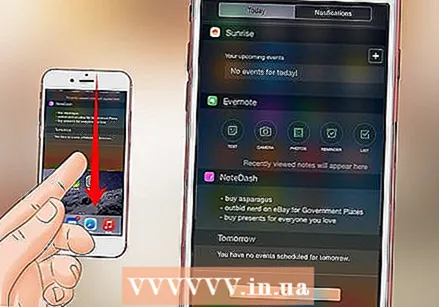 Экранның жоғарғы жағынан төмен қарай сырғытыңыз. Бұл сіздің iPhone-ның хабарландыру бетін ашады және сізге барлық соңғы хабарландыруларды (мысалы, қабылданбаған қоңыраулар, алынған мәтіндік хабарламалар және т.б.) қарауға мүмкіндік береді.
Экранның жоғарғы жағынан төмен қарай сырғытыңыз. Бұл сіздің iPhone-ның хабарландыру бетін ашады және сізге барлық соңғы хабарландыруларды (мысалы, қабылданбаған қоңыраулар, алынған мәтіндік хабарламалар және т.б.) қарауға мүмкіндік береді.  Бастау түймесін басыңыз. Бұл сіздің айфоныңыздың басты экранына оралады.
Бастау түймесін басыңыз. Бұл сіздің айфоныңыздың басты экранына оралады.  Экранның ортасынан төмен қарай сырғытыңыз. Бұл экранның жоғарғы жағында іздеу жолағын және жиі қолданылатын бағдарламалардың тізімін көрсетеді. Экранның жоғарғы оң жақ бұрышындағы «Болдырмау» батырмасын басуға болады немесе басты экранға оралу үшін басты батырманы басуға болады.
Экранның ортасынан төмен қарай сырғытыңыз. Бұл экранның жоғарғы жағында іздеу жолағын және жиі қолданылатын бағдарламалардың тізімін көрсетеді. Экранның жоғарғы оң жақ бұрышындағы «Болдырмау» батырмасын басуға болады немесе басты экранға оралу үшін басты батырманы басуға болады.  Экранның төменгі жағынан жоғары қарай сырғытыңыз. Бұл келесі параметрлерді табуға болатын басқару орталығын ашады:
Экранның төменгі жағынан жоғары қарай сырғытыңыз. Бұл келесі параметрлерді табуға болатын басқару орталығын ашады: - «Ұшақ режимі» - басқару орталығы экранының жоғарғы жағындағы ұшақ белгішесі. Мұны басқан кезде iPhone құрылғысының сигналдарды жіберуіне жол бермейтін ұшақ режимі қосылады. Оны өшіру үшін оны қайтадан басыңыз (немесе тізімдегі басқа нәрсені).
- «Wifi» - бөлінген доғаға ұқсайтын белгіше. Сымсыз интернетті қосу үшін (егер ол көк болса, Wi-Fi қосулы) және жақын жердегі белгілі желіге қосылу үшін басыңыз.
- «Bluetooth» - Басқару орталығы экранының жоғарғы жағындағы ортаңғы белгіше. IPhone-да Bluetooth-ды қосу үшін басыңыз, бұл сіздің iPhone-ны динамиктер мен басқа Bluetooth құрылғыларына қосуға мүмкіндік береді.
- «Мазаламаңыз» - Ай тәрізді белгіше. Қоңыраулардың, мәтіндік хабарламалардың және басқа хабарламалардың телефонға қоңырау шалуын болдырмау үшін басыңыз.
- «Айналмалы құлып» - айналасында шеңбері бар құлып белгісі. Қызыл түске боялған кезде айналу құлпы өшіріледі. Бұл дегеніміз, сіз енді фотосуреттерді және басқа медианы ландшафтық режимде көру үшін iPhone құрылғысын 90 градусқа айналдыра аласыз.
- Солдан оңға қарай опциялардың төменгі қатарына фонарик, таймер, калькулятор және iPhone камерасының қосымшасына сілтеме кіреді.
 Бастау түймесін басыңыз. Сіз негізгі экранға ораласыз. Енді сіз үй экранымен ыңғайлы болсаңыз, iPhone қолданбаларын қолдануды бастау уақыты келді.
Бастау түймесін басыңыз. Сіз негізгі экранға ораласыз. Енді сіз үй экранымен ыңғайлы болсаңыз, iPhone қолданбаларын қолдануды бастау уақыты келді.
4-тен 3-бөлім: Қолданбаларды пайдалану
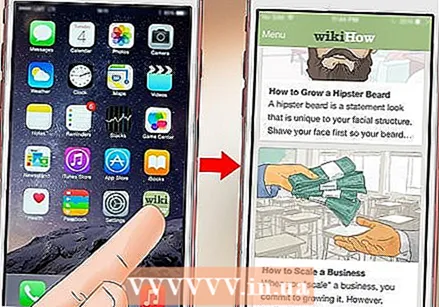 Қолданбаны түртіңіз. Бұл оны ашады. Әр қолданбаны пайдалану тәсілі қарастырылып отырған бағдарламаға байланысты болады, бірақ сіз оларды белсендіру үшін элементтерді баса аласыз (мысалы, мәтін жолын басу сіздің iPhone пернетақтаңызды шығарады).
Қолданбаны түртіңіз. Бұл оны ашады. Әр қолданбаны пайдалану тәсілі қарастырылып отырған бағдарламаға байланысты болады, бірақ сіз оларды белсендіру үшін элементтерді баса аласыз (мысалы, мәтін жолын басу сіздің iPhone пернетақтаңызды шығарады). - Сіз App Store қолданбасында жаңа қосымшаларды жүктей аласыз.
 Бастау түймесін екі рет басыңыз. Бұл қазіргі қолданыстағы бағдарламаның масштабын кішірейтеді және барлық белсенді қолданбалар бөлек терезелерде көрсетіледі.
Бастау түймесін екі рет басыңыз. Бұл қазіргі қолданыстағы бағдарламаның масштабын кішірейтеді және барлық белсенді қолданбалар бөлек терезелерде көрсетіледі. - Бұл қолданбаны жабу үшін кез келген қолданба терезесінде жоғары сырғытыңыз.
- Қазіргі уақытта жұмыс істеп тұрған қолданбаларды айналдыру үшін осы мәзірде солға немесе оңға сырғытуға болады.
 Бастау түймесін басыңыз. Сіз негізгі экранға ораласыз.
Бастау түймесін басыңыз. Сіз негізгі экранға ораласыз.  Қолданбаны басып тұрыңыз. Шамамен бір секундтан кейін бағдарлама сіздің iPhone негізгі экраныңыздағы басқа қолданбалармен бірге тербеле бастайды. Осы жерден сіз бірнеше нәрсені істей аласыз:
Қолданбаны басып тұрыңыз. Шамамен бір секундтан кейін бағдарлама сіздің iPhone негізгі экраныңыздағы басқа қолданбалармен бірге тербеле бастайды. Осы жерден сіз бірнеше нәрсені істей аласыз: - Қолданбаны жылжыту үшін оны түртіп, сүйреңіз. Егер сіз бастапқы экранда қолданбаны оң жаққа қарай сүйреп апарсаңыз, қолданбаны орналастыруға болатын жаңа экран пайда болады. Сіз бұл параққа бастау экранында солға сырғыту арқылы қол жеткізе аласыз.
- Екі қолданбадан тұратын қалтаны жасау үшін қолданбаны екіншісіне басыңыз және сүйреңіз. Сіз сондай-ақ басқа қолданбаларды осы қалтаға апара аласыз.
- Бағдарламаны жою үшін қолданба белгішесінің жоғарғы сол жақ бұрышындағы «X» пернесін басыңыз. Қолданбаны тиімді жою туралы сұрағанда «Жою» пернесін басу керек.
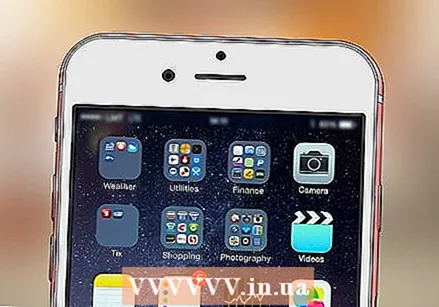 IPhone негізгі экранын реттеңіз. Сіз өзіңіздің қалауыңыз бойынша iPhone-дан бағдарламаларды жылжытқан, жойған және ұйымдастырғаннан кейін, телефон қоңырауын бастау уақыты келді.
IPhone негізгі экранын реттеңіз. Сіз өзіңіздің қалауыңыз бойынша iPhone-дан бағдарламаларды жылжытқан, жойған және ұйымдастырғаннан кейін, телефон қоңырауын бастау уақыты келді.
4-тен 4-бөлім: Телефон арқылы қоңырау шалу
 Телефон қолданбасын түртіңіз. Бұл жасыл телефон, оның үстінде ақ телефоны бар, мүмкін, басты экранда.
Телефон қолданбасын түртіңіз. Бұл жасыл телефон, оның үстінде ақ телефоны бар, мүмкін, басты экранда.  «Сандық пернетақта» қойындысын басыңыз. Бұл опция экранның төменгі жағында, «Контактілер» қойындысының оң жағында орналасқан.
«Сандық пернетақта» қойындысын басыңыз. Бұл опция экранның төменгі жағында, «Контактілер» қойындысының оң жағында орналасқан. - Сондай-ақ, сіз «Байланыс» қойындысын, содан кейін контактінің атын, содан кейін экранның жоғарғы жағындағы атаудың астында «қоңырау» белгішесін (көк фонда ақ телефон) баса аласыз.
 Телефон нөмірін енгізіңіз. Мұны осы беттегі тиісті сандарды ақырын басу арқылы жасаңыз.
Телефон нөмірін енгізіңіз. Мұны осы беттегі тиісті сандарды ақырын басу арқылы жасаңыз.  Жасыл-ақ түсті «Қоңырау шалу» батырмасын басыңыз. Бұл экрандағы сандардың соңғы қатарынан төмен орналасқан. Бұл сіздің әңгімеңізді бастайды. Сіз оның телефонына жауап бергенде, сіз телефонмен әдеттегідей сөйлесе аласыз немесе сөйлесудің мәнін өзгерту үшін келесі батырмалардың бірін пайдалана аласыз:
Жасыл-ақ түсті «Қоңырау шалу» батырмасын басыңыз. Бұл экрандағы сандардың соңғы қатарынан төмен орналасқан. Бұл сіздің әңгімеңізді бастайды. Сіз оның телефонына жауап бергенде, сіз телефонмен әдеттегідей сөйлесе аласыз немесе сөйлесудің мәнін өзгерту үшін келесі батырмалардың бірін пайдалана аласыз: - «Динамик» - телефонның аудио шығуын экранның жоғарғы жағындағы құлаққаптан iPhone динамигіне өзгертеді. Осылайша сіз телефонды құлағыңызға тигізбестен сөйлесе аласыз.
- «FaceTime» - қоңырауды алушының бетінен және керісінше көруге болатын FaceTime қоңырауына түрлендіреді. Бұл сіздің контактіңізде iPhone болса ғана жұмыс істейді.
Кеңестер
- IPhone-ді қолданудың қаншалықты күрделі болатындығына көңіліңізді қалдырмаңыз - сіз өзіңіз білмей тұрып, iPhone-ды басқаруға дағдыланасыз!
- Сондай-ақ, iPhone құрылғысының Siri сияқты жетілдірілген мүмкіндіктерін пайдалануды немесе iPhone-ның SIM картасын ауыстыруды қарастырыңыз.



